Interface | Podstawy Underrail poradnik Underrail
Ostatnia aktualizacja: 23 września 2019
Interface
Na głównym ekranie gry znajdziesz bardzo dużo pasków, ikonek i opcji. Ogarnięcie tego wszystkie może zająć trochę czasu, ale bliższe zapoznanie się ze wszystkimi funkcjami interface'u na pewno usprawni rozgrywkę. Poniżej znajdziesz screen wraz z objaśnieniami.
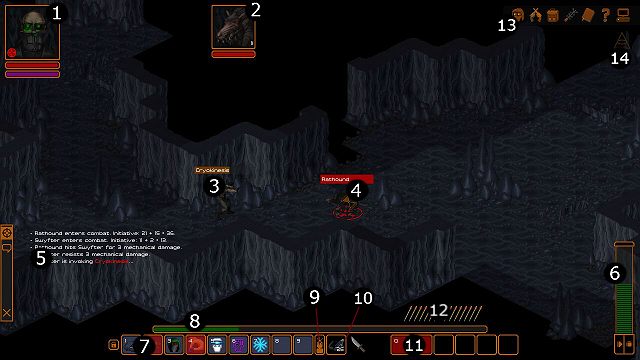
1. Portret Twojego bohatera - poza wybranym wcześniej awatarem, wyświetla się tutaj poziom zdrowia Twojego bohatera, jak i dostępna ilość mocy PSI. Dodatkowo znajdziesz tutaj ikonki odzwierciedlające negatywny lub pozytywny status pod którym akurat bohater się znajduje.
2. Portret przeciwnika lub NPC - wyświetla się tutaj aktualny poziom zdrowia przeciwnika lub NPC i ilość mocy PSI, którą dysponuje (jeżli takową w ogóle posiada). Dodatkowo, jeśli znajdzie się pod wpływem jakiegoś pozytywnego lub negatywnego efektu, wyświetli się odpowiednia ikonka obok jego portretu.
3. Postać Twojego bohatera.
4. Przeciwnik - zdrowie przeciwnika zawsze zaznaczone jest w postaci czerwonego paska. W miarę zadawania obrażeń pasek ten będzie się kurczył do momentu kiedy przeciwnik zginie.
5. Okienko czatu - warto zerkać na czat zarówno w trakcie eksploracji świata UnderRail, jak i w trakcie walki. Znajdziesz tutaj dużo przydatnych informacji, jak np. ilość obrażeń, które zadajesz lub otrzymujesz, a także informacje na temat spudłowanych ciosów. Co więcej, zawsze wyświetli się tutaj rodzaj użytej umiejętności.
6. Pase punktów ruchu (MP) i punktów akcji (AP) - pasek, który pokazuje jak dużo MP lub AP zostało Ci do wykorzystania w trakcie własnej tury. Pasek aktywuje się automatycznie, gdy zostaniesz zaatakowany lub w momencie gdy manualnie włączyć tryb walki (klawisz Enter). Dodatkowo, przy pasku wyświetla się informacja na temat kosztu MP lub AP wykonanych czynności.
7. Pasek akcji - na pasku akcji (od 1 do 9) można umieścić wybrane czaru lub przedmioty, aby w łatwy sposób móc z nich skorzystać.
8. Pasek doświadczenia - pasek zapełnia się na zielono, a po uzyskaniu maksimum Twoja postać awansuje na kolejny poziom.
9. Okienko czynności - ikona odpowiadająca za rozwijane menu z umiejętnościami dodatkowymi, których można użyć bezpośrednio z poziomu tego menu lub przeciągnąć na pasek akcji.
10. Zestawy broni - w tych dwóch miejscach wyświetlają się dwa zestawy broni, które znajdują się aktualnie na ywposażeniu bohatera.
11. Miejsca użtkowe - dodatkowe menu z miejscami na dodatkowe przydatne przedmioty, jak np. granaty. Na początku zyskujesz dostęp do dodatkowych 2 slotów, a kolejne możesz uzyskać poprzez korzystanie z odpowiednich przedmiotów.
12. Licznik amunicji - wyświetla się tutaj ilość amunicji, która aktualnie znajduje się wmagazynku broni. Jeśli wykorzystasz wszystkie naboje, musisz przeładować broń.
13. Menu - z poziomu tego menu możesz wejść np. do ekwipunku postaci, sprawdzić statystyki, włączyć tryb rzemiosła itd.
14. Ikona strefy - po najechaniu na tę ikonę otrzymasz informację w jakiej strefie aktualnie się znajdujesz.
